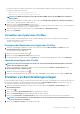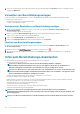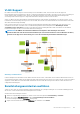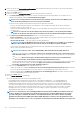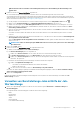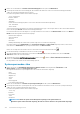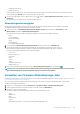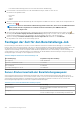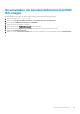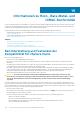Users Guide
Eine Kopie des Hypervisor-Images wird modifiziert, um eine skriptgeführte Installation zuzulassen. Der Speicherort für das Referenz-
ISO kann die folgende Syntax aufweisen:
• NFS-Format: host:/share/hypervisor.iso
• CIFS-Format: \\host\freigabe\hypervisor.iso
ANMERKUNG: OMIVV unterstützt nur Server Message Block(SMB)-Version 1.0- und SMB-Version 2.0-basierte
CIFS-Freigaben.
Wenn Sie eine CIFS-Freigabe verwenden, geben Sie Werte in die Felder Benutzername, Kennwort und Kennwort bestätigen ein.
Stellen Sie sicher, dass die Kennwörter übereinstimmen.
5. Wählen Sie in der Liste Version auswählen eine ESXi-Version.
Alle Server, die mit diesem Hypervisor-Profil bereitgestellt werden, verfügen über dieses Image. Wenn die Server-Version niedriger als
12 ist, wird die letzte empfohlene Version von OMSA installiert.
6. Um Pfad und Authentifizierung zu prüfen, klicken Sie auf Test starten unter Einstellungen testen.
7. Klicken Sie auf Anwenden.
Verwalten von Hypervisor-Profilen
Es gibt verschiedene Verwaltungsmaßnahmen, die Sie an bestehenden Hypervisor-Profilen vornehmen können. Dazu gehören:
• Anzeigen oder Bearbeiten von Hypervisor-Profilen
• Löschen von Hypervisor-Profilen
Anzeigen oder Bearbeiten von Hypervisor-Profilen
1. Wählen Sie in OpenManage Integration for VMware vCenter auf der RegisterkarteBereitstellung > verwalten den Punkt
Bereitstellungsvorlagen > Hypervisorprofile.
Die Hypervisorprofile werden angezeigt.
2. Wählen Sie ein Profil aus und klicken Sie auf
.
3. Geben Sie im Dialogfeld Hypervisor-Profil aktualisierte Werte an.
4. Um die Änderungen anzuwenden, klicken Sie auf Speichern oder, um alle Änderungen abzubrechen, klicken Sie auf Abbrechen.
Löschen eines Hypervisor-Profils
ANMERKUNG:
Das Löschen eines Hypervisor-Profils, das Teil einer laufenden Bereitstellungsaufgabe ist, kann dazu
führen, dass die Aufgabe fehlschlägt.
1. Wählen Sie in OpenManage Integration for VMware vCenter auf der Registerkarte Verwalten > Bereitstellung den Punkt
Bereitstellungsvorlagen > Hypervisorprofile.
2. Wählen Sie ein Profil aus und klicken Sie auf
.
3. Klicken Sie im Bestätigungsdialogfeld, um das Profil zu löschen, auf Löschen oder zum Abbrechen des Vorgangs auf Abbrechen.
Erstellen von Bereitstellungsvorlagen
Eine Bereitstellungsvorlage enthält ein Systemprofil, Hardwareprofil, Hypervisor-Profil, eine Kombination aus Systemprofil und Hypervisor-
Profil oder eine Kombination aus Hardwareprofil und Hypervisor-Profil. Der Bereitstellungsassistent verwendet diese Vorlage, um
Serverhardware einzurichten und Hosts innerhalb von vCenter bereitzustellen.
1. Wählen Sie in OpenManage Integration for VMware vCenter auf der Registerkarte Verwalten > Bereitstellung den Punkt
Bereitstellungsvorlagen.
2. Klicken Sie auf .
3. Geben Sie im Dialogfeld Bereitstellungsvorlage einen Namen für die Vorlage ein.
4. Geben Sie eine Beschreibung für die Bereitstellungsvorlage ein, dies ist optional.
5. Klicken Sie auf Systemprofil oder Hardwareprofil und wählen Sie das entsprechende Profil aus dem Drop-down-Menü aus.
ANMERKUNG:
Es wird empfohlen, ein Systemprofil für Server der 14. Generation und ein Hardwareprofil für Server
bis zur 13. Generation zu verwenden.
6. Wählen Sie ein Hypervisor-Profil aus dem Dropdown-Menü aus.
Bereitstellen von Hypervisors
121